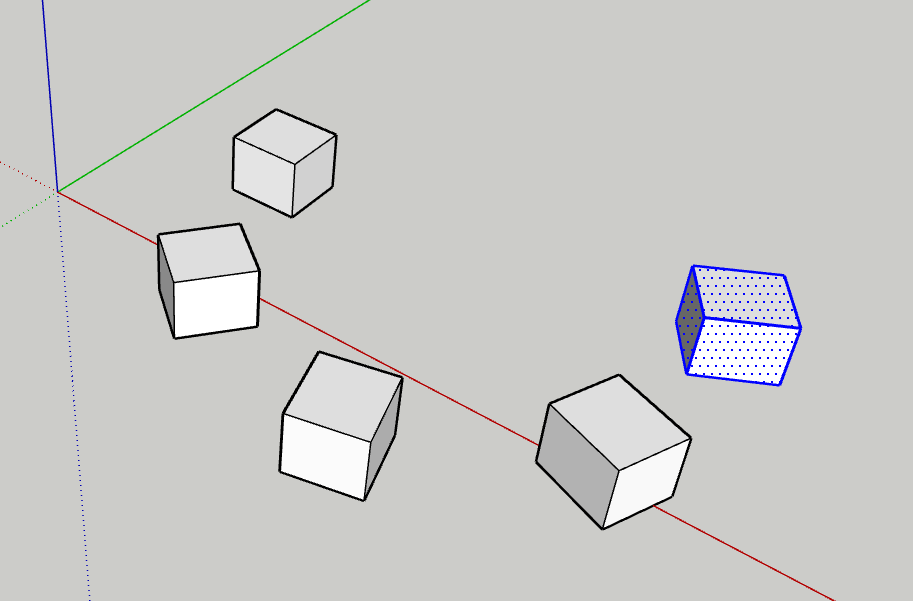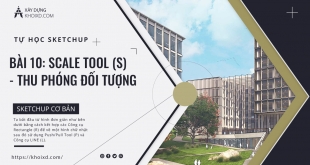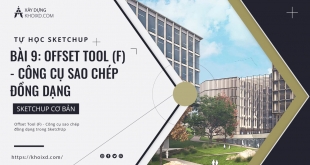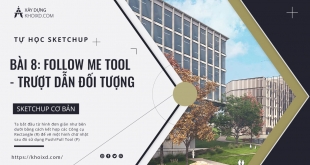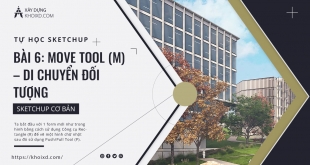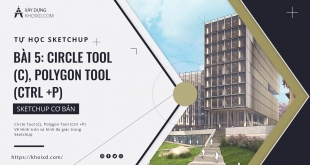Rotate Tool (Q) – Xoay đối tượng trong Sketchup
Bước 1. Bắt đầu với 1 hình như bên dưới
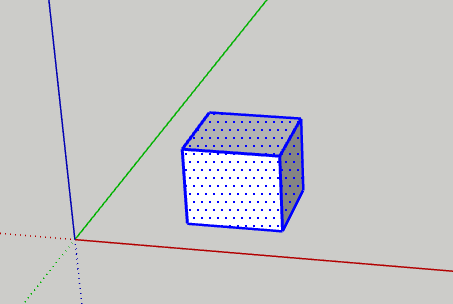
Bước 2. Chọn khối hộp, click chọn công cụ Rotate bằng cách vào Tools/ Rotate phím tắt Q, biểu tượng ![]() sẽ xuất hiện hình cái thước hình tròn có chia kẽ vạch, mỗi vạch tương ứng với 150.
sẽ xuất hiện hình cái thước hình tròn có chia kẽ vạch, mỗi vạch tương ứng với 150.
Bước 3. Đưa lên mặt phẳng phía trên của khối hộp, lúc này ta thấy thước hình tròn có màu xanh lục tương ứng với mặt phẳng OXY.
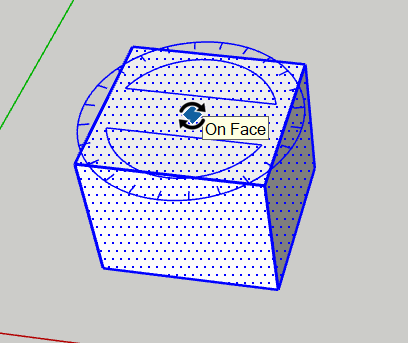
Bước 4. Chọn 1 điểm làm tâm quay, click chuột, rồi đưa chuột ra để xác định trục làm chuẩn, click chuột, rê chuột rồi xoay 3 vạch kẻ thước hoặc có thể nhập 45 trong VCB.
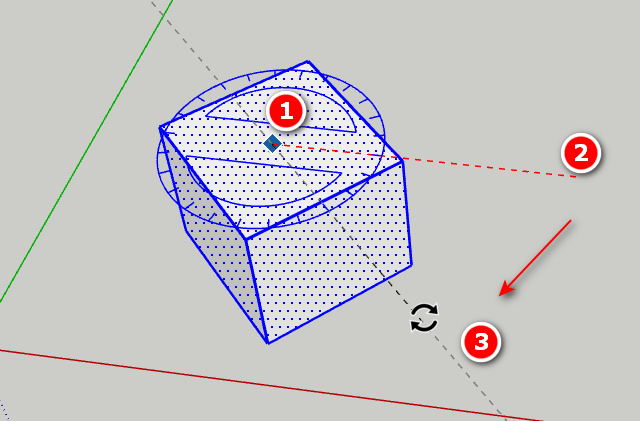
Bước 5. Kết quả khối hộp đã xoay 45o so với ban đầu.
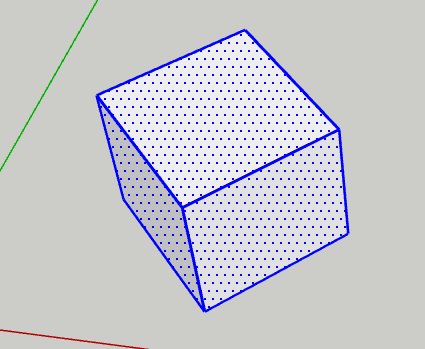
Bước 6. Tương tự đối với các mặt phẳng OXZ và OYZ ta làm tương tự như các bước 3 đến bước 5.
Bước 7. Công cụ Rotate có thể tạo ra hiệu ứng Vặn (Twist). Bắt đầu như ở bước 1
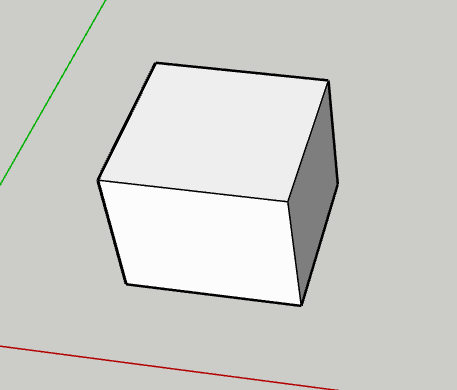
Bước 8. Chọn mặt phẳng phía trên. Click công cụ Rotate, rồi click xác định tâm quay là điểm giữa của mặt phẳng.
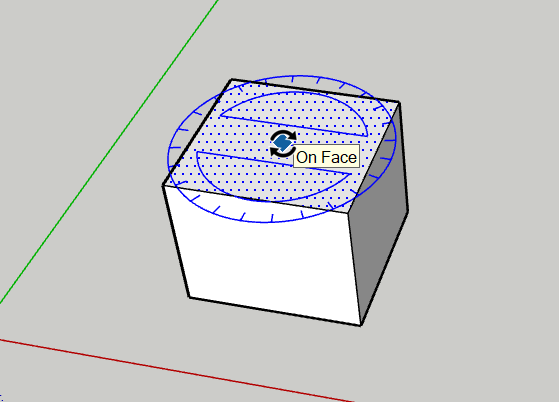
Bước 9. Đưa chuột ra để xác định trục chuẩn, click chuột.
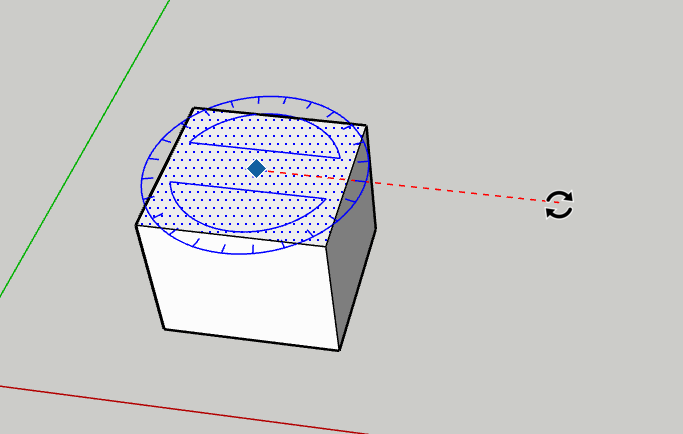
Bước 10. Đưa chuột xoay 1 góc 45o tương ứng với 2 kẻ vạch trên thước hay nhập 45 trong VCB.
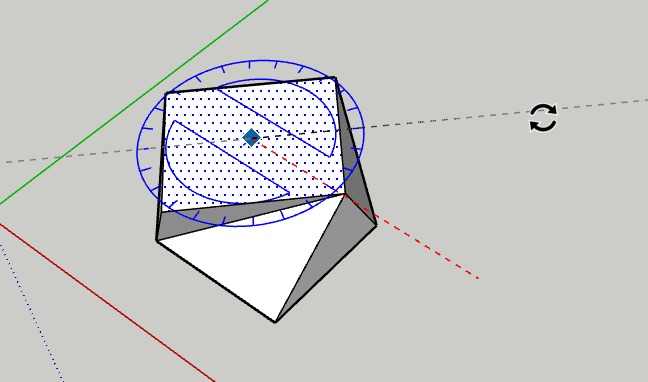
Bước 11. Kết quả mặt phẳng phía trên đã quay 45o so với mặt phẳng phía dưới.
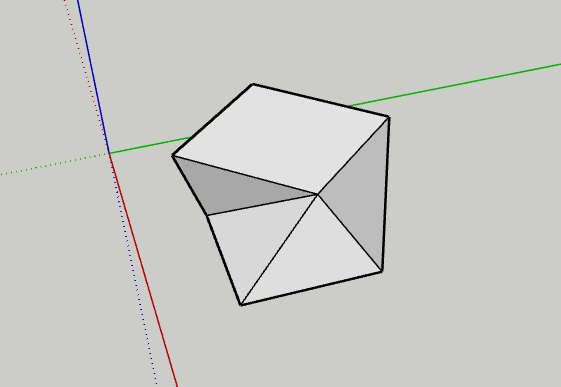
Bước 12. Có thể dùng công cụ Rotate để sao chép đối tượng (Copy). Bắt đầu với hình bên dưới.
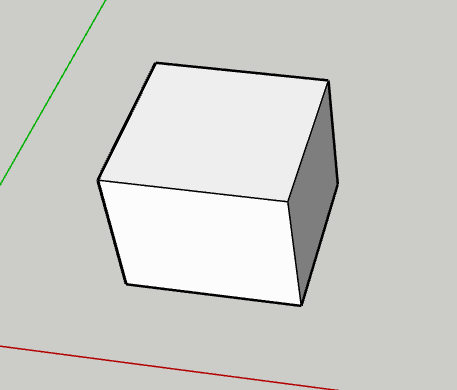
Bước 13. Chọn khối hộp, chọn công cụ Rotate, chọn tâm xoay ở ngoài khối hộp.
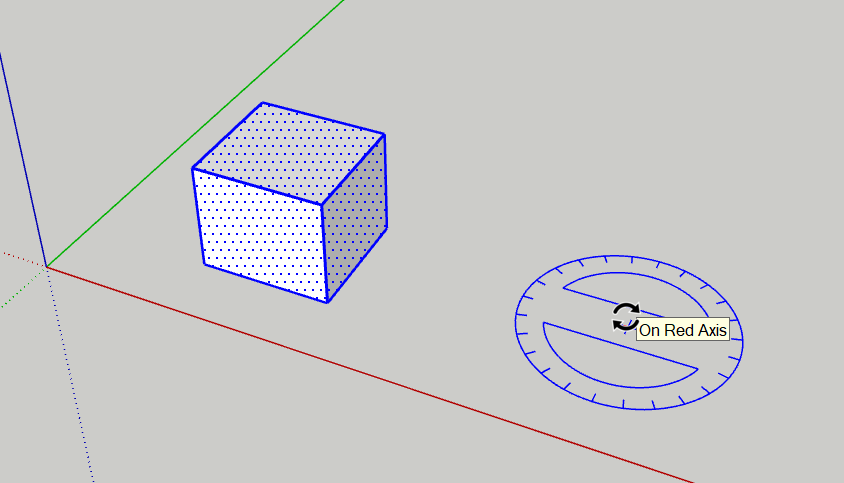
Bước 14. Đưa chuột để xác định trục chuẩn, click chuột, đồng thời bấm Ctrl, rê chuột để xoay tức đã Copy khối hộp đó. Khối hộp được copy sẽ quay quanh tâm quay.
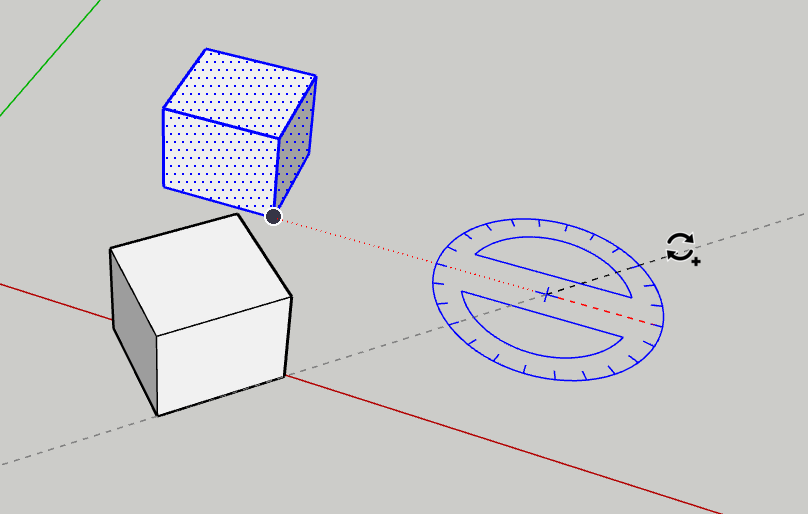
Bước 15. Click chuột để xoay đối tượng sau đó nhập vào ô VCB “x4” để copy ra 4 khối.
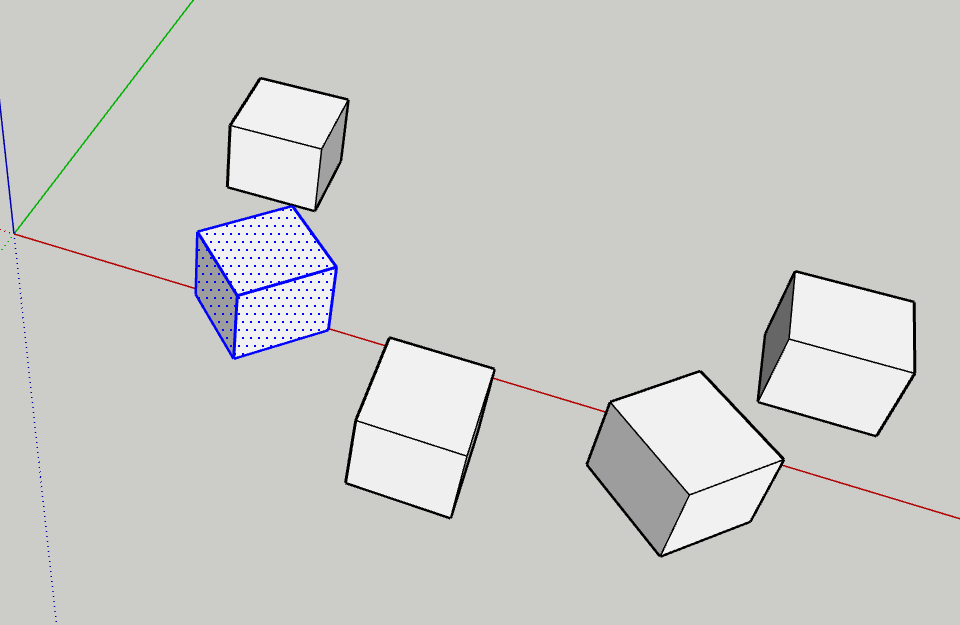
Bước 16. Có thể tạo dãy hướng tâm chia góc đều trong góc cho trước bằng cách gõ từ khóa /4. Tương tự như trên chọn khối hộp chọn Rotate để xoay đối tượng nhập 225o vào ô VCB như hình dưới
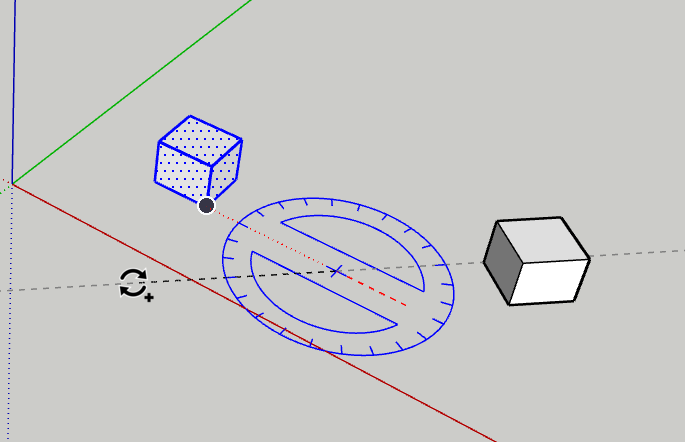
Bước 17. Nhập vào ô VCB “/4” ta được kết quả như sau